Grafy a Excelové grafy jsou skvělým způsobem vizualizace složitých datových sad a Bellovy křivky nejsou výjimkou. Umožňují vám snadno analyzovat normální rozdělení a lze je snadno vytvořit v aplikaci Excel. Pojďme zjistit, jak na to.
Mějte na paměti, že účel zvonové křivky přesahuje pouhé zkrášlení dat. Existuje mnoho forem analýzy dat, které lze na takovém grafu provést, odhalující mnoho trendů a charakteristik datové sady. V této příručce se však zaměříme pouze na vytvoření zvonové křivky, nikoli na její analýzu.
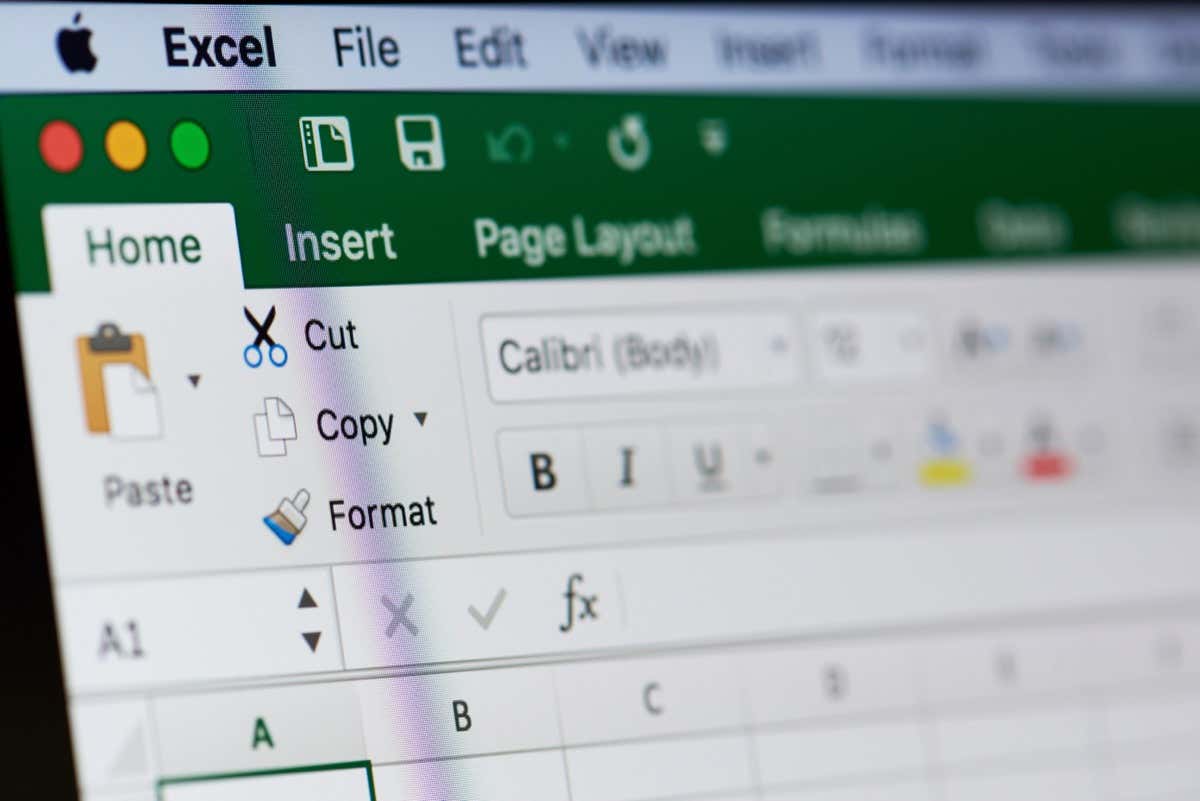
Úvod do normální distribuce
Zvonové křivky jsou užitečné pouze pro vizualizaci datových sad, které jsou rozmístěny normálně. Než se tedy ponoříme do zvonových křivek, podívejme se, co vůbec znamená normální rozdělení.
Jakoukoli datovou množinu, kde jsou hodnoty z velké části seskupené kolem průměru, lze nazvat normálním rozdělením (nebo Gaussovým rozdělením, jak se někdy nazývá). Většina přirozeně shromážděných datových sad bývá taková, od údajů o výkonnosti zaměstnanců po týdenní údaje o prodeji.
Co je Bell Curve a proč je užitečná?
Vzhledem k tomu, že datové body normálního rozdělení jsou seskupeny kolem průměru, je užitečnější měřit rozptyl každého datového bodu od centrálního průměru spíše než jeho absolutní hodnotu. A vynesením těchto rozptylů ve formě grafu získáme Bell Curve.
To vám umožní na první pohled odhalit odlehlé hodnoty a také zobrazit relativní výkon datových bodů vzhledem k průměru. U věcí, jako je hodnocení zaměstnanců a skóre studentů, vám to dává možnost rozlišit ty, kteří mají horší výsledky.
Jak vytvořit křivku Bell
Na rozdíl od mnoha jednoduché grafy v Excelu nemůžete vytvořit zvonovou křivku pouhým spuštěním průvodce na vaší datové sadě. Data potřebují nejprve trochu předběžného zpracování. Zde je to, co musíte udělat:
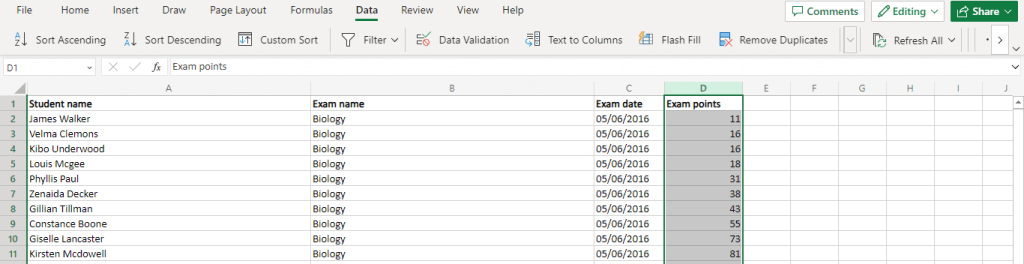
U naší ukázkové datové sady vypadá funkce asi takto:
=ROUND (PRŮMĚR (D2:D11),0).
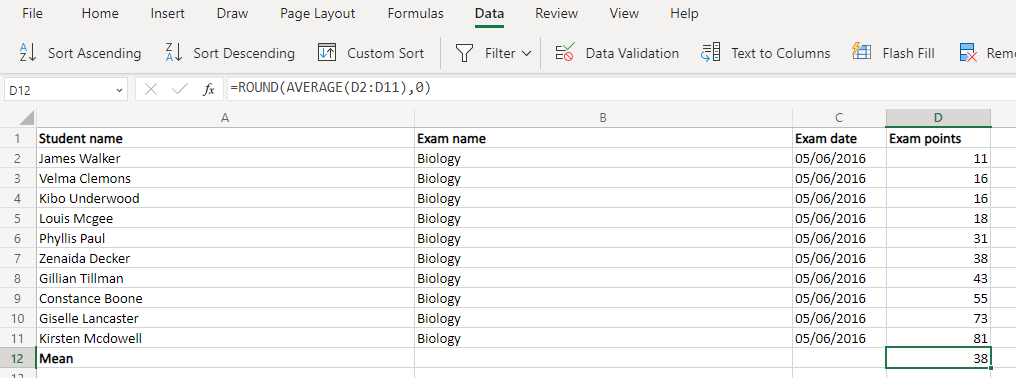
Pro většinu aplikací v reálném životě (hodnocení zaměstnanců, známky studentů atd.) je STDEV.P ideální. Opět můžete použít funkci Zaokrouhlit k získání celého čísla.
=ROUND(STDEV.P(D2:D11),0)
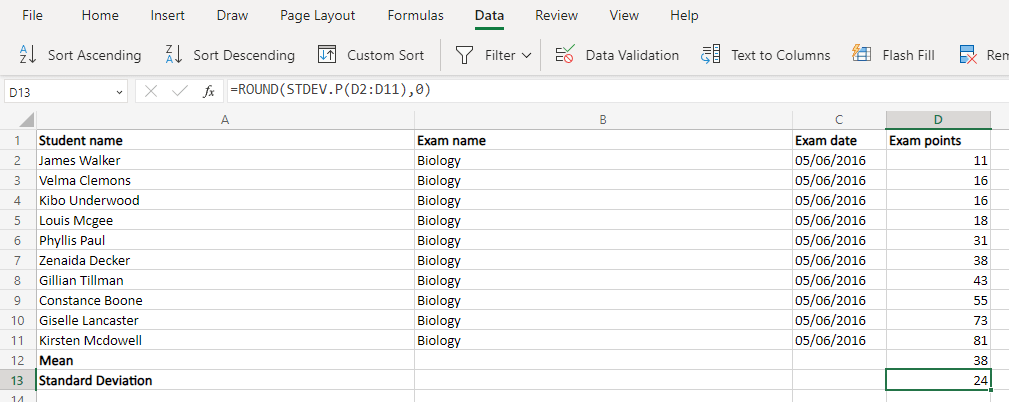
Funkce NORM.DISTobsahuje čtyři argumenty – datový bod, střední hodnotu, směrodatnou odchylku a booleovský příznak umožňující kumulativní distribuci. Poslední můžeme klidně ignorovat (uvedením FALSE) a již jsme vypočítali střední hodnotu a odchylku. To znamená, že stačí zadat hodnoty buněk a dostaneme výsledek.
=NORM.DIST(D2,$D$12,$D$13,FALSE)
Udělejte to pro jednu buňku a pak jen zkopírujte vzorec do celého sloupce – Excel automaticky změní odkazy tak, aby odpovídaly novým umístěním. Nezapomeňte však nejprve uzamknout odkazy na buňky se střední hodnotou a směrodatnou odchylkou pomocí symbolu $.
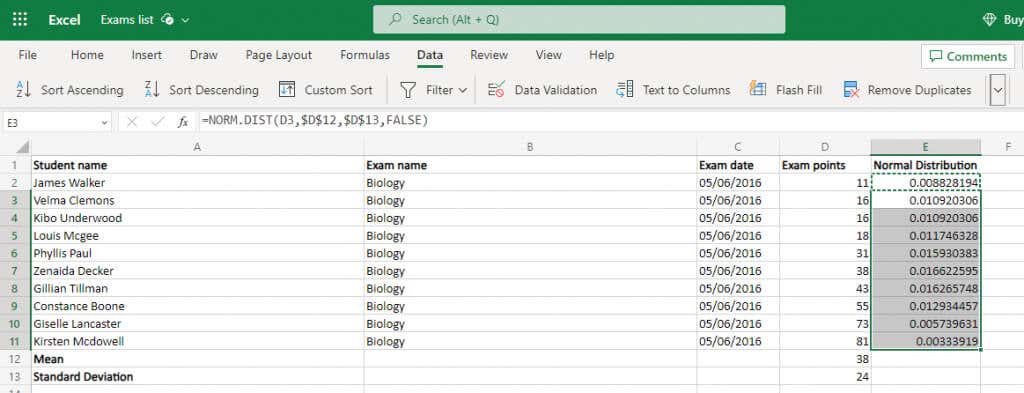
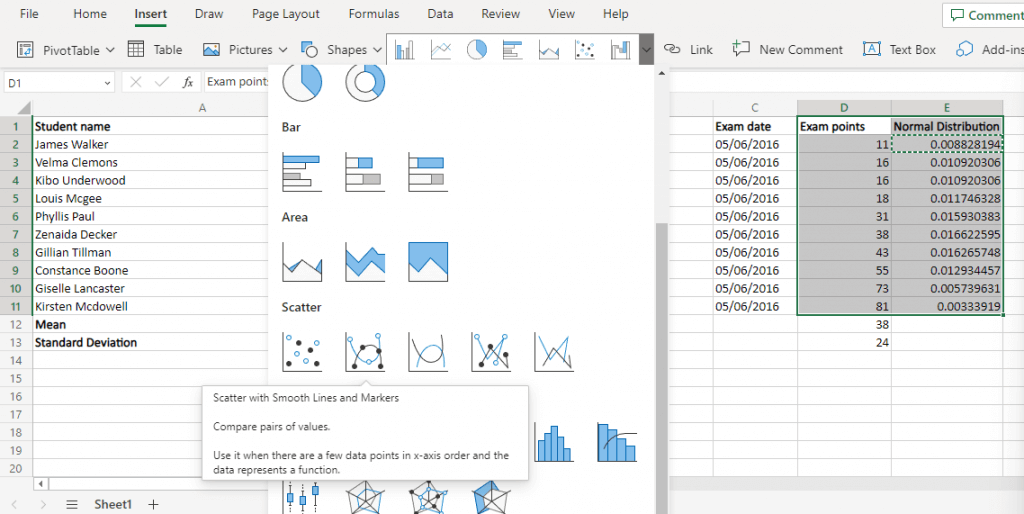
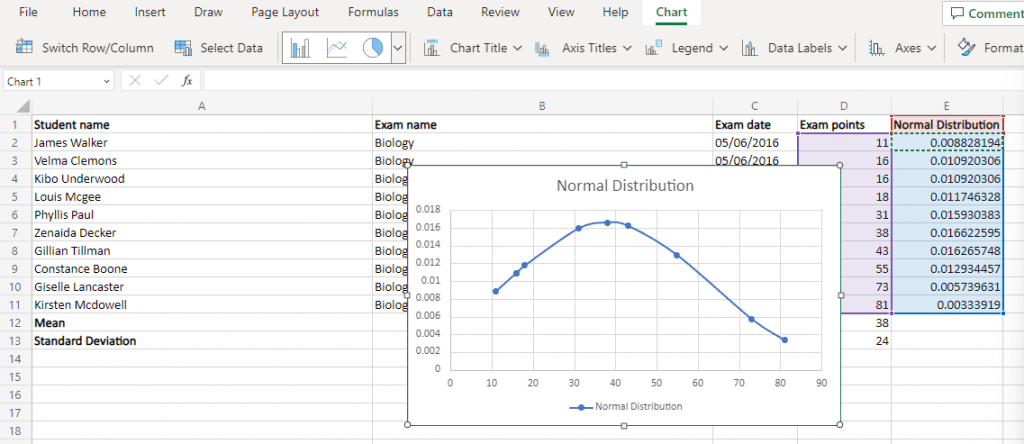
Jaký je nejlepší způsob vytvoření Bell Curve Chart v MS Excel?
Grafy se zvonovitou křivkou se mohou zdát komplikované, ale ve skutečnosti se vytvářejí docela jednoduše. Vše, co potřebujete, jsou normální distribuční body vaší datové sady.
Nejprve určete průměr a směrodatnou odchylku pomocí vestavěných vzorců aplikace Excel. Tyto hodnoty pak použijte k výpočtu normálního rozdělení celé datové sady.
Graf zvonové křivky je pouze graf Rozptyl s hladkými čaramivyužívající původní datové body pro osu x a hodnoty normálního rozdělení pro osu y. Pokud byla vaše datová sada normálně distribuována, získáte v Excelu hladkou zvonovou křivku.
Nyní, když víte, jak vytvořit graf zvonové křivky v aplikaci Excel, podívejte se, jak na vytvořit Ganttův diagram, teplotní mapa nebo vodopádový graf pro váš další projekt.
.